آموزش کلاس AspectFrame در PyGTK

PyGTK – کلاس AspectFrame
در این درس از مجموعه آموزش برنامه نویسی سایت سورس باران، به آموزش کلاس AspectFrame در PyGTK خواهیم پرداخت.
پیشنهاد ویژه : پکیج آموزش صفر تا صد پایتون
کلاس gtk.AspectFrame یک زیر کلاس از کلاس Frame است. ویجت کودک در این فریم همیشه نسبت تصویر (عرض و ارتفاع) خود را حفظ می کند حتی اگر پنجره اصلی تغییر اندازه داده باشد.
ویژگی نسبت ویجت gtk.AspectFrame نسبت عرض و ارتفاع ویجت را تعیین می کند. نسبت تصویر 0.5 به این معنی است که عرض آن نصف ارتفاع است. نسبت تصویر 2.0 به این معنی است که عرض دو برابر ارتفاع است. مقدار پیش فرض برای ویژگی “ratio” 1.0 است.
نحو زیر برای سازنده کلاس gtk.AspectFrame استفاده می شود –
|
1 |
gtk.AspectFrame (label = None, xalign = 0.5, yalign = 0.5, ratio = 1.0, obey_child = True) |
ویژگی xalign کسری از فضای آزاد افقی در سمت چپ کودک را تعیین می کند. 0.0 به معنی عدم وجود فضای آزاد در سمت چپ ، 1.0 به معنای تمام فضای آزاد در سمت چپ است.
ویژگی yalign کسری از فضای آزاد عمودی بالای کودک را تعیین می کند. 0.0 به معنای عدم وجود فضای آزاد در بالا ، 1.0 به معنای تمام فضای آزاد بالا است.
اگر ویژگی obey_child False باشد نسبت عرض به ارتفاع قاب حفظ می شود.
ویژگی obey_child تعیین می کند که آیا نسبت باید نادیده گرفته شود. پیش فرض True است.
کد زیر مشابه کد مورد استفاده برای کلاس Frame است. تنها تفاوت این است که ButonBox در یک ویجت AspectFrame قرار دارد.
|
1 2 |
frm = gtk.AspectFrame(label = None, xalign = 0.5, yalign = 0.5, ratio = 5.0, obey_child = False) |
توجه – ویژگی obey_child روی False تنظیم شده است زیرا می خواهید نسبت تصویر را حفظ کنید حتی اگر اندازه پنجره تغییر کرده باشد.
مثال
کد زیر را رعایت کنید –
|
1 2 3 4 5 6 7 8 9 10 11 12 13 14 15 16 17 18 19 20 21 22 23 24 25 26 |
import gtk class PyApp(gtk.Window): def __init__(self): super(PyApp, self).__init__() self.set_title("Aspect Frame Demo") self.set_default_size(250, 200) self.set_border_width(5) frm = gtk.AspectFrame(label = None, xalign = 0.5, yalign = 0.5, ratio = 5.0, obey_child = False) hb = gtk.HButtonBox() btn1 = gtk.RadioButton(None,"Degree") hb.add(btn1) btn2 = gtk.RadioButton(btn1,"P.G.") hb.add(btn2) btn3 = gtk.RadioButton(btn1,"Doctorate") hb.add(btn3) frm.add(hb) frm.set_label("Qualifications") self.add(frm) self.connect("destroy", gtk.main_quit) self.show_all() if __name__ == '__main__': PyApp() gtk.main() |
کد بالا پنجره های اصلی و اندازه زیر را ایجاد می کند –
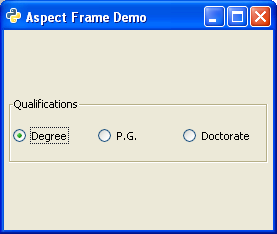
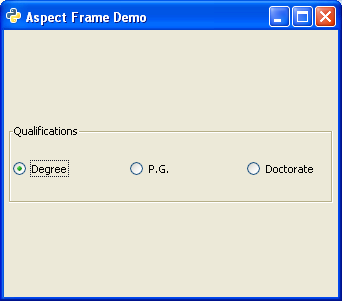
لیست جلسات قبل آموزش PyGTK
- آموزش PyGTK
- معرفی PyGTK
- آموزش محیط PyGTK
- آموزش Hello World در PyGTK
- آموزش کلاس های مهم در PyGTK
- آموزش کلاس پنجره در PyGTK
- آموزش کلاس دکمه در PyGTK
- آموزش کلاس لیبل در PyGTK
- آموزش کلاس ورود در PyGTK
- آموزش مدیریت سیگنال در PyGTK
- آموزش مدیریت رویداد در PyGTK
- آموزش کانتینر در PyGTK
- آموزش کلاس جعبه در PyGTK
- آموزش کلاس ButtonBox در PyGTK
- آموزش کلاس تراز در PyGTK
- آموزش کلاس EventBox در PyGTK
- آموزش کلاس Layout در PyGTK
- آموزش کلاس ComboBox در PyGTK
- آموزش کلاس ToggleButton در PyGTK
- آموزش کلاس CheckButton در PyGTK
- آموزش کلاس RadioButton در PyGTK
- آموزش MenuBar ،Menu و MenuItem در PyGTK
- آموزش کلاس نوار ابزار در PyGTK
- آموزش کلاس Adjustment در PyGTK
- موزش کلاس Range در PyGTK
- آموزش کلاس Scale در PyGTK
- آموزش کلاس Scrollbar در PyGTK
- آموزش کلاس Dialog در PyGTK
- آموزش کلاس MessageDialog در PyGTK
- آموزش کلاس AboutDialog در PyGTK
- آموزش کلاس FontSelection در PyGTK
- آموزش کلاس Color Selection در PyGTK
- آموزش دیالوگ انتخاب فایل در PyGTK
- آموزش کلاس نوت بوک در PyGTK
- آموزش کلاس فریم در PyGTK




.svg)
دیدگاه شما